excel中合并单元格如何快速求和
1、如图所示,要求在C列计算出各区域的合计数,因为各区域合并单元格行数不一样,所以我们无法直接填充计算,这时就要另外的办法

2、首先选中要计算的单元格

3、在上方的公式栏中输入公式=SUM(B2:B17)-SUM(C3:C17),公式的逻辑是求取全部区域的和,然后减去除当前单元格(包括合并单元格)之外的所有销量和。

4、到这里有个重要的步骤大家要注意,输入完公式后利用Excel中的全部填充命令ctrl+enter键填充,不能直接填充,因为每个合并单元格的大小不一样

1、上面步骤公式是针对数据下方没有其它数据而言的,一旦数据下方出现其它数据,则合计数就会出错,如图
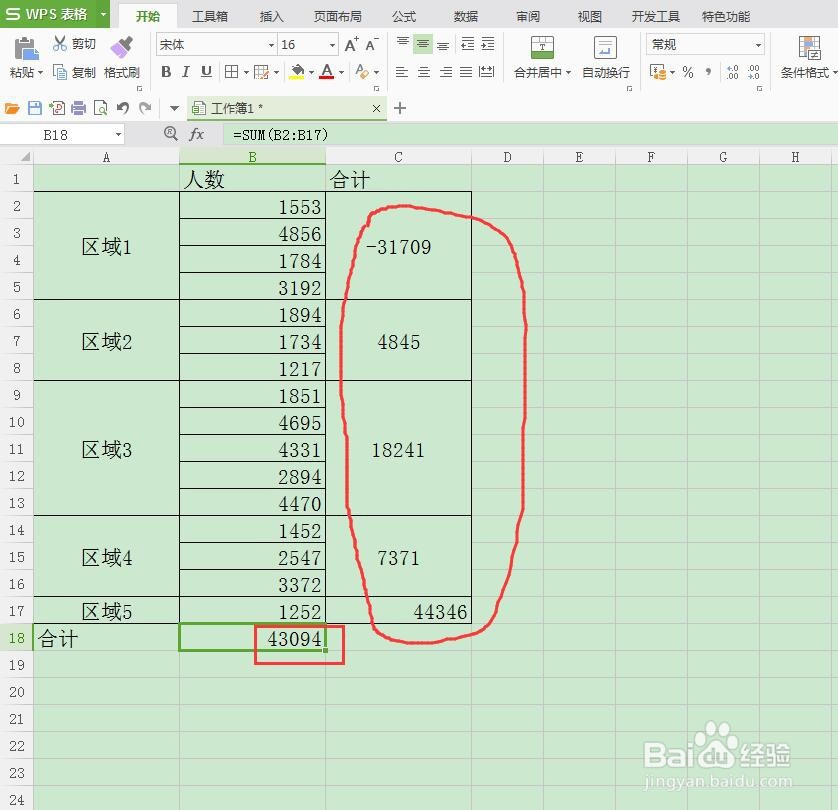
2、这是后我们就需要改进下,把公式改为=SUM(B2:B$17)-SUM(C3:C$17),含义即是将公式的取值固定取到第17行。但是这样又会出现另外一个问题,如果最后一个单元格没有合并单元格,公式会出现循环引用,导致报错
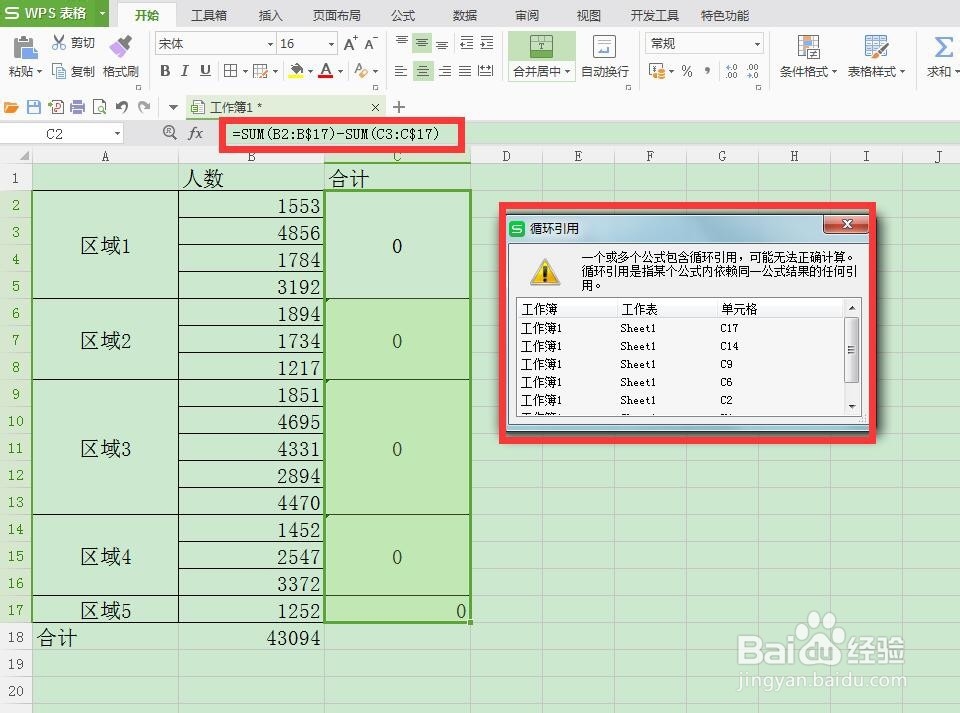
3、这是因为公式用的是相对引用,至少要空一行,否则最后一个单元格由于没有合并单元格,公式会出现循环引用。因此我们可以在最后一行数据下方插入一行空白的单元格
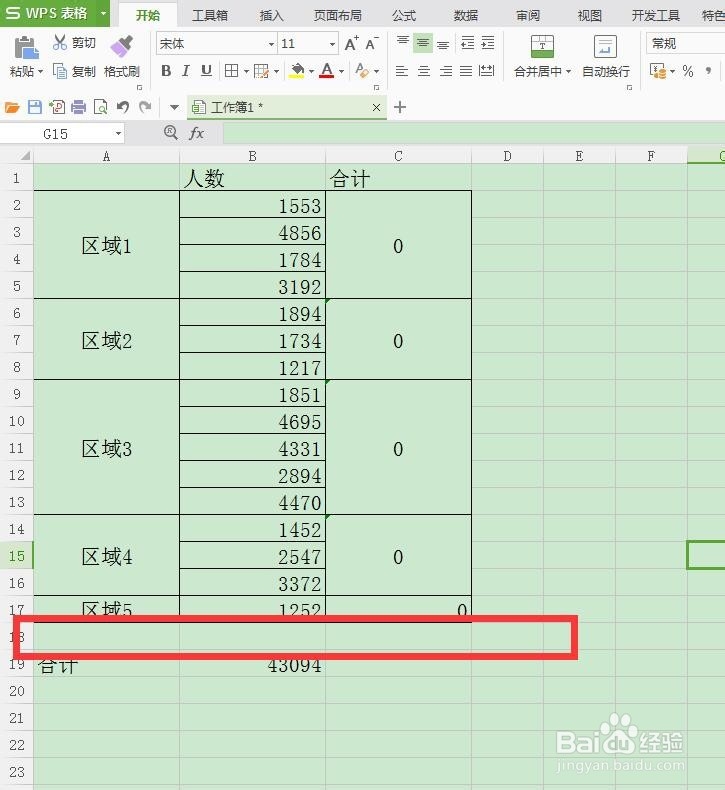
4、然后同步骤一的方法输入=SUM(B2:B$18)-SUM(C3:C$18),按ctrl+enter键即可。这里注意要将数据取值到第18行,也就是空白数据那行
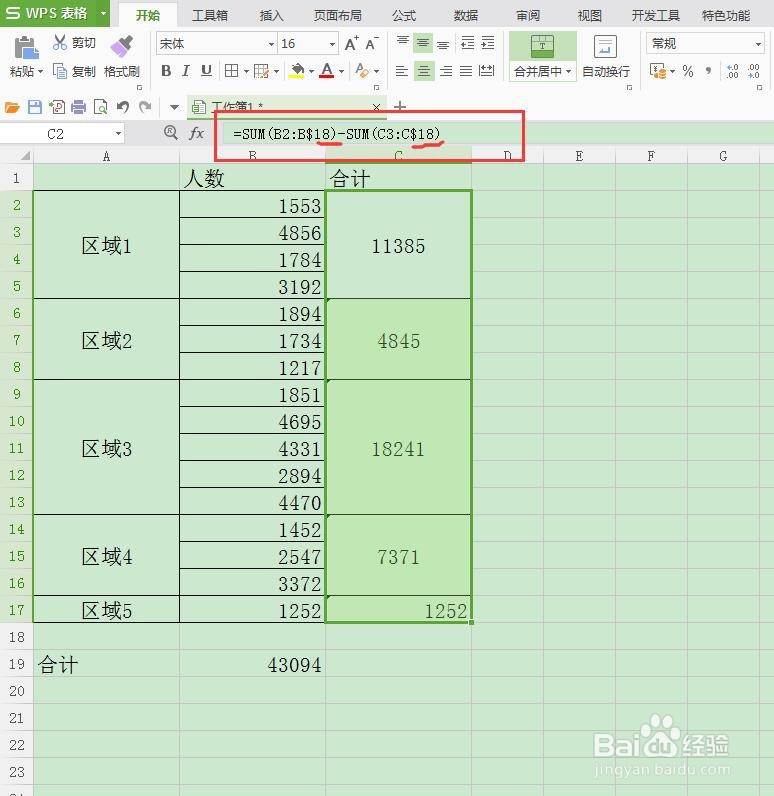
声明:本网站引用、摘录或转载内容仅供网站访问者交流或参考,不代表本站立场,如存在版权或非法内容,请联系站长删除,联系邮箱:site.kefu@qq.com。
阅读量:42
阅读量:49
阅读量:20
阅读量:75
阅读量:92